
visual basic 6.0 win8兼容版是微软公司推出的编程开发工具,该版本不仅支持win7、xp,还对win8进行了兼容,功能全面,欢迎有需要的朋友前来万能驱动网下载!
visual basic 6.0经常用的软件介绍
Visual Basic 6.0简称vb6.0,是微软在1998年推出的一款功能可视化的、面向对象的(oop)、快速的windows应用程序开发工具,是基于basic语言。vb6.0简体中文企业版也是“老VB”系列的最后一个版本,后期的版本叫vb.net,是基于.net框架,变化很大,严格来说VB.net并不是VB6.0的升级版,而是全新的一种开发平台。
vb6.0拥有强大的c/s数据库开发功能,引进了最新的ado技术,ado是一种基于com的、高层的数据库访问技术,程序员在vb6.0应用于ado组件可以很方便的连接到关系型数据库比如:access,sqlserver,oracle,然后通过sql标准语言来操作数据库。目前很多大型的mrp、erp系统都是用vb开发,所以也被称上最流行的数据库开发工具。
总之,vb6.0中文企业版是国内程序员应用于最多的vb版本,简单容易上手,编写程序对系统的资源占用极低,如果你是一个对编程一无所知,而又迫切希望掌握一种快捷实用的编程语言的初学者,那选择vb6.0绝对没错的
visual basic 6.0 win8版安装方法
1、下载好了把它直接解压,我第一遍采用解压后运行setup.exe
2、然后打开文件资源管理器,出现了如图的界面。

3、双击打开它。如果没出现,就右击鼠标,点“弹出”,再用虚拟光驱打一遍。

4、点击“安装”,如果出现如下窗口,点击“运行程序而不获取帮助”。

5、接着选第一个(工作站工具和组件),点“下一步”。
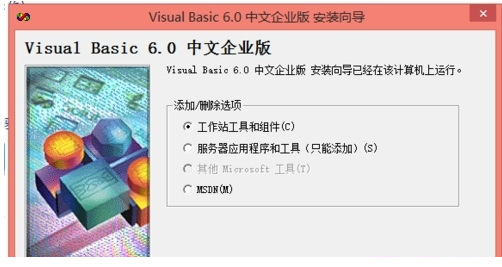
6、下面默认,如果填序列号就都填1,姓名公司随便填

7、然后就是“安装程序正在搜索已安装的组件……”,很慢,一定耐心等待,最好不要乱点,以免卡死

8、然后可能弹出个对话框,上面的意思是发现一个早期版本的Visual SourceSafe

9、然后一定点“自定义安装”!!安装文件夹自选。

10、点一下“数据访问”(注意不要点前面的勾),连续点两次“更改选项”。

11、把“ADO和RDS”(第一项)前面的勾点掉。

12、弹出的对话框点“确定”

13、然后连点三次“确定”,开始安装。先是检查磁盘空间,然后就会变成一个类似于宣传的页面,右下角显示安装进度。可能在33%卡一下,几秒就好。

14、期间如果弹出这个,一样。(这个也可能在前面弹出来。)

15、然后就是“安装程序正在更新您的系统……“。相当慢,也不要急,几分钟的事。不过11-13步正是为了这一步不会卡住,我之前安了好几次VB,全卡在这里了。重启Windows……

16、重启过程比较长,重启后,如果不出意外,就会弹出这个对话框,一定把“安装MSDN”点掉!因为现在你没有放入MSDN的光盘,安装就会卡住,而MSDN过一会儿再安装也不迟。

17、弹出这个对话框点“是”

18、服务器组件一个也不要选,直接点“下一步”。
把“现在注册”点掉,点击“完成”。

这样,visual basic 6.0简体中文企业版就在win8.1系统上安装完成了
版权声明:visual basic 6.0 win8兼容版所展示的资源内容均来自于第三方用户上传分享,您所下载的资源内容仅供个人学习交流使用,严禁用于商业用途,软件的著作权归原作者所有,如果有侵犯您的权利,请来信告知,我们将及时撤销。
软件下载信息清单:
| 软件名称 | 发布日期 | 文件大小 | 下载文件名 |
|---|---|---|---|
| visual basic 6.0 win8兼容版安装包 | 2024年11月8日 | 242M | vb6.0win8.zip |








软件评论